Word是一款功能十分丰富的文档编辑程序,在Word中我们可以给文档添加图片、图表或是表格等内容,还可以设置文档的格式,在文档中添加目录。有的小伙伴在添加目录时会使用目录工具,也有的小伙伴会选择手动输入目录标题自己设置目录,但在实际的操作过程中我们经常会遇到目录符号不是“..........”,或是不知道该怎么输入该符号的情况,对于这两种问题,我们有不同的解决方法,分别在自定义目录页面和段落的制表符页面中可以进行解决。有的小伙伴可能不清楚具体的操作方法,接下来小编就来和大家分享一下Word目录打出............的方法。

方法一 插入的目录将符号改为............
1、第一步,我们先找到一个文字文档,然后右键单击该文档,接着在打开方式处点击选择“Word”选项

2、第二步,进入文档页面之后,我们先选择标题,然后在“开始”的子工具栏中找到“样式”工具,接着将标题设置为“标题1”,二级标题就选择“标题2”一次类推设置好全文的标题

3、第三步,接着我们将光标放在第一行的位置,然后打开“引用”工具,再打开目录选项,在下拉列表中我们找到自己需要的目录类型,直接点击就能使用

4、第四步,插入目录之后,如果目录中的符号不是“..........”,我们再打开目录选项,然后点击“自定义目录”选项

5、第五步,进入目录的设置页面之后,我们找到“制表符前导符”选项,打开该选项,然后在下拉列表中选择“..........”选项,再点击“确定”选项,最后在弹框中点击“是”即可

方法二 手动输入的目录打出..........
1、第一步,如果我们是手动输入的目录,我们先选中自己输入的标题,然后右键单击选择“段落”选项

2、第二步,进入段落页面之后,我们在“缩进和间距”页面的左下角找到“制表位”选项,打开该选项

3、第三步,进入制表位弹框之后,我们先输入制表位位置,这里输入的数字可以自己进行设置,一般输入“38”,输入之后我们点击页面下方的“设置”选项,然后将对齐方式设置为“右对齐”,再在“引导符”处选择自己需要的“..........”,最后点击“确定”选项

4、第四步,设置好之后,我们将光标放在标题后,然后按下“tab”键就可以输入“..........”了,因为设置了对其方式为右对齐,所以我们可以随意更改标题长短,“..........”会自动补齐

以上就是小编整理总结出的关于Word目录打出..........的方法,两种方法都可以在Word中打出“..........”符号,选择一种自己需要的方式进行操作即可,感兴趣的小伙伴快去试试吧。
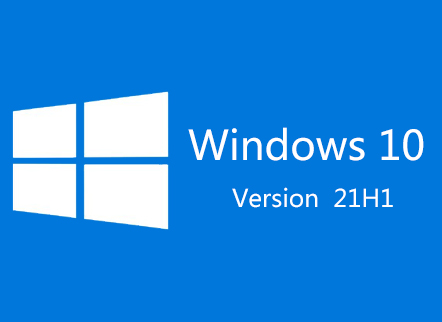 Windows10 21H1:适用于通过WU和WSUS提供的商
Windows10 21H1:适用于通过WU和WSUS提供的商
微软宣布隔夜的Windows版本10 21H1现已向商业客户。它们可以使用......
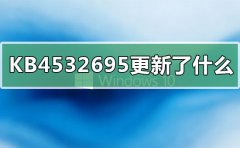 KB4532695更新了什么
KB4532695更新了什么
微软公司在推出了win10系统的更新之后,如果系统出现了各种问......
 电脑定时关机怎么设置win7详细教程
电脑定时关机怎么设置win7详细教程
很多得以用户们使用在使用电脑的时候,就对于没有定时关机这......
 打印机无法连接解决方案:打印机无法使
打印机无法连接解决方案:打印机无法使
打印机无法连接的问题在日常工作和生活中时常出现,这不仅影......
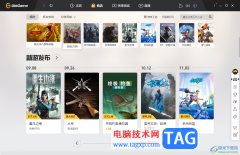 WeGame添加本地游戏的方法
WeGame添加本地游戏的方法
WeGame是腾讯平台下的一款游戏平台软件,大家可以在WeGame中进行......
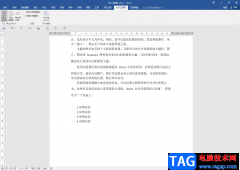
在日常办公时,我们经常会需要使用到Word文档,Excel表格和PowerPoint演示文稿等软件,我们有时候会需要将各种文件记性格式的换行,比如我们可以将PowerPoint演示文稿转换为Word文档,将Word文档...

在Word文档中除了可以编辑文本内容,如果有需要我们还可以在Word文档中插入表格,以编辑数据信息。如果我们在Word文档中插入了表格,后续需要将表格中的虚线框去掉,小伙伴们知道具体该如...

作为一款专业的文字处理工具,word软件为用户带来了许多的便利和好处,其中强大且丰富的功能,让用户可以对文字段落的样式进行设置,或是对页面布局重新调整等,总之只要是关于文字编...
Office2010发布后,受到了不少用户的肯定,这里介绍几则比较实用的技巧: 技巧一:截取当前窗口 我们知道,WindowsVista开始,系统已经内置一个名为抓图工具的组件,可以部分替换第三...

很多小伙伴都喜欢使用Word程序对文本文档进行编辑,因为Word中的功能十分的丰富,可以满足我们对于文档编辑的各种需求。在Word中有的小伙伴在编辑文档时可能会遇到多音字词或是生僻字,那...
在使用word文档过程中,如遇到停电,或不小心把文档关了,都是很头疼的事。这就需要大家在采取保护措施的同时,也要多多注意。 一、改变Word 定时存盘的时间间隔 在许多软件中都...

word是一款专业的文档文件处理工具,为用户带来了许多的便利和好处,在这款办公软件中用户可以体验到专业且强大的文字编排功能,为用户带来了不错的使用感受,因此word软件吸引了不少的...
Word作为最常被使用的文本编辑工具在日常工作学习中广泛使用。随之对于文档打印自然也有着不小的需求。下面就给大家分享几条Word打印技巧。 1.逆页序打印 如果你有一篇很多页的文...

相信用户对word软件是再熟悉不过了,这款软件几乎是大部分用户电脑上或是手机上的必备软件,用户一般用来处理文字文件或是编写文章等,在这款软件中用户可以得到强大的文字编排功能,...

word软件是大家很熟悉的一款文字处理软件,受到了许多用户的喜欢和欢迎,软件中的强大功能为用户带来了不少的帮助,让用户能够避免许多的麻烦,因此用户在遇到需要编辑文档文件的情况...
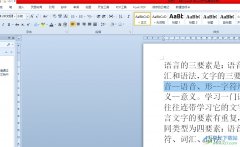
word是一款专业的文字处理工具,它为用户提供了强大且专业的功能,让用户可以对文字的对齐方式、行距或字符间距等方面进行简单的调整,因此word软件深受用户的喜爱,当用户在word软件编辑...

说起Word文档这款软件,相信小伙伴们都不会感到陌生,我们在日常办公和学习时经常会需要使用到该软件。在Word文档中编辑内容时,我们有时候会发现文档前面有很多空白位置,但是文字就是...

Word缺省设置的情况下,在空行中输入:“1、计算机的实际应用”,系统会自动将其变为项目编号的形式,并在下一行添加了“2、”字样。这时如果按BackSpace键,可以删除第二行中的项目编号,...

作为一款专业的文字处理工具,word软件吸引了不少的用户前来下载使用,这是因为word软件中有着许多强大且实用的功能,能够帮助用户解决好文档编写问题和格式修改问题,为用户提供了全面...
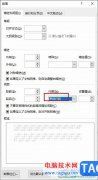
很多小伙伴在对文字文档进行编辑时都会选择使用Word程序,因为Word程序中的功能十分的丰富,能够帮助我们解决各种文档编辑过程中遇到的问题。有的小伙伴在使用Word程序编辑文字文档时可能...